あなたは美しい景色を見るときは, あなたは、MMS経由でお友達とそれを共有することができます. あなたが事故全体のMMSスレッドを消去したらどう? ちょうどあなたの素晴らしい記憶を手放す, またはそれを取り戻すための方法を把握しよう? 私は、ほとんどの人は後者を選択するように傾斜していると考えてい. 実際には, それはあなたが失われたMMSのスレッドを回復するために想像するよりも、それほど難しくはありません. あなたが誤ってあなたのiPhoneからのMMSのスレッドを削除したら、, 彼らは永久に消えない, そのあなたがまだ戻ってそれらを得ることができることを意味. 何が必要プロのプログラムです - FoneLab. それは3つのモードがあります: iOSのデバイスからの回復, iTunesのバックアップファイルから回復し、iCloudのバックアップファイルからの回復. 以下の部分では, 私たちはどのようにステップバイステップすることで、このツールを使用する方法をお教えします.
もちろん, 非常に初めに, お使いのコンピュータ上でFoneLabをダウンロードする必要があります. それでは、このツールがどのように機能するかをチェックしてみましょう.
モード 1: MMSスレッド用のiOSデバイスからの回復
ダウンロードした後, お使いのPC上でこのプログラムをインストールして実行するインストーラパッケージを展開する.

それからUSBケーブルを介してPCにiPhoneを接続し. インターフェイスで, 見つけてクリック “スキャンの開始” ボタン. その後, あなたは、プラグインをダウンロードする必要があります. すぐ下の3つの手順に従ってください, あなたは、スキャンモードに入る.
- 1. iPhoneを持ち、ヒット “スタート” ボタン.
- 2. 同時に約のために電源を入れ、ホームボタンを同時に押したままに 10 秒.
- 3. まだホームボタンを押しながら電源ボタンを離します.
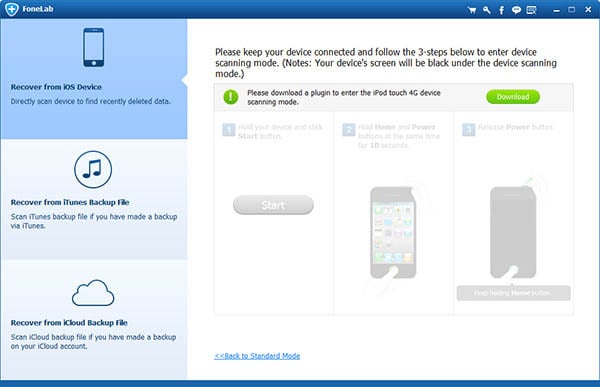
左サイドバー, メッセージ添付ファイルを選択し、すべてのMMSは、右側に表示されます. インターフェースの上部に, あなたがスイッチをオンすることができます “のみ削除された項目を表示する(sの)” トグル.
あなたが取得したいMMSを選択したら, あなたがクリックすることができます “回復する”.
モード 2: あなたのMMS用のiTunesのバックアップファイルからの回復
あなたは前にiTunesとiPhoneをバックアップされている場合, あなたは簡単FoneLabして、MMSの削除を取り消すことができます.

- 1. に走る “iTunesのバックアップファイルからの復旧” モード, バックアップあなたから復旧したいファイルを押しスキャン開始]を選択します. ソフトウェアは自動的にiTunesのバックアップをスキャンします.
- 2. また, 左側のサイドバー, メッセージ添付ファイルをチェック. 直前に削除MMSを表示するには, あなたが上で切り替えることができます “のみ削除された項目を表示する(sの)” トグル. その後、復元したい削除されたMMSを選択し、ヒット “回復する” あなたの削除されたMMSを撤回するためのボタン.
モード 3: iCloudのバックアップファイルから失われたMMSスレッドを回復
多くの, あなたが前にバックアップを実行した場合は、iCloudのの助けを借りて、あなたの失われたMMSを取り戻すことができます.

- 1. 選ぶ “iCouldバックアップファイルからの回復” モード, した後、お使いのApple IDを入力します & パスワード.
- 2. 数秒のうちに, あなたがiCouldアカウント経由でバックアップされたすべてのファイルは、インタフェースに表示されます. [ダウンロード]ボタンをクリックすると、PCにバックアップファイルを取得する.

- 3. バックアップファイルがダウンロードされたら, このソフトウェアは、即座にファイルをスキャンします. ダニ “メッセージ” あなたが戻って取得してからクリックし、MMSスレッドをカテゴリと探し “回復する”.

ここで私は、iPhoneから削除されたMMSを取得する3つの方法の違いのリストを作成します, これは、この参照してよりよい選択をするのに役立ちます.
| 復元MMSの3つのモードの比較 | ||
|---|---|---|
| からMMSを回復 | ツール | 必需品 |
| iTunesのバックアップ | iTunesのバックアップを作成します | 1. 最新のiTunesバージョン.
2. バックアップはこのコンピュータにあることを確認します. |
| iCloudのバックアップ | iCloudのバックアップを作成します | 1. 1.Apple IDとパスワード.
2. ダウンロードのバックアップ. |
| iPhone SE | USBケーブル, iPhone | |



